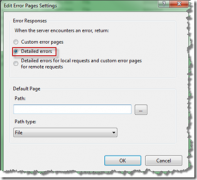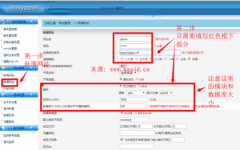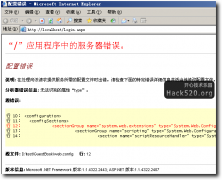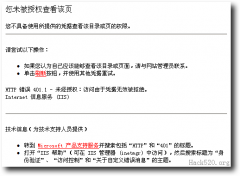Win8.1系统下搭建IIS8.5+PHP5.5.4运行环境教程(2)
例如:
;extension=php_gd2.dll 改为extension=php_gd2.dll
;extension=php_mbstring.dll 改为extension=php_mbstring.dll
;extension=php_mysql.dll 改为extension=php_mysql.dll
;extension=php_mysqli.dll 改为extension=php_mysqli.dll
;extension=php_pdo_mysql.dll改为extension=php_pdo_mysql.dll
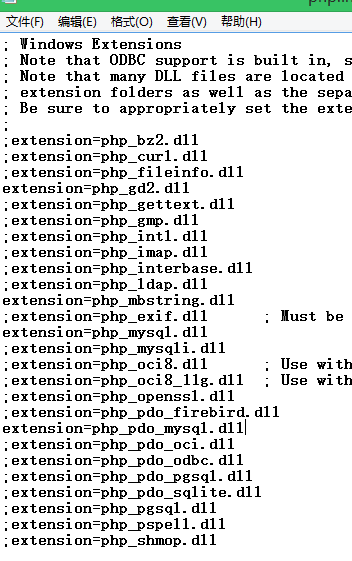
然后搜索extension_dir,修改路径为extension_dir = “C:\php5\ext\” ,同时将前面的分号”;”删除生效。,修改后保存,然后复制这个php.ini文件到C:\Windows根目录下即可。
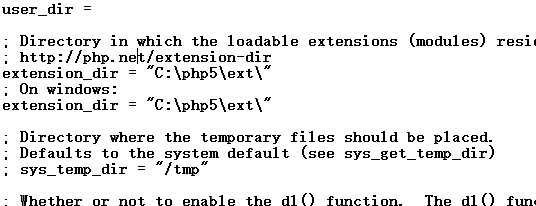
8、php环境配置好了,现在就需要测试一下了,在建立的网站目录wwwroot文件夹下”C:\inetpub\wwwroot”新建一个phpinfo.php网页文件。
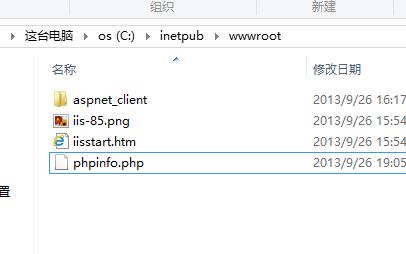
内容为:
<?php
phpinfo();
?>
然后再在IE浏览器中打开http://localhost/phpinfo.php ,即可出现类似如下界面,即成功生效。
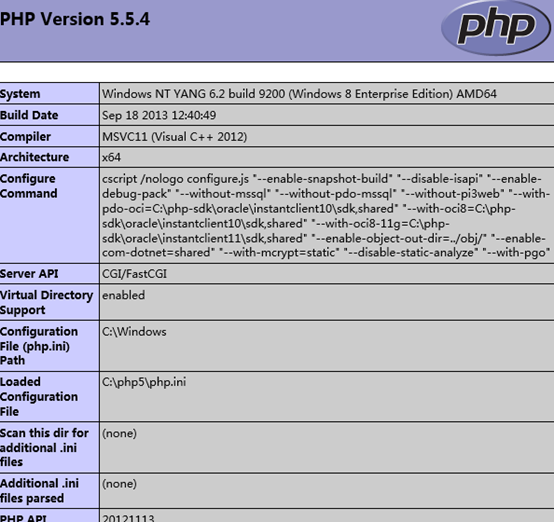
PS:(在命令行中进入php安装目录下,比如c:\php5\php.exe -m,输入php -m命令可查看已开启的dll扩展模块):
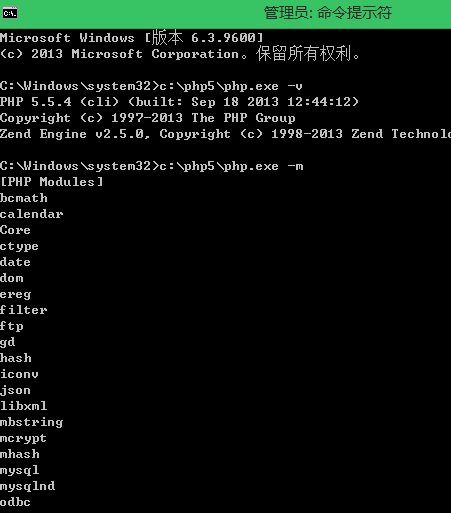
至此,Win8.1系统下配置搭建IIS8.5+PHP5.5.4运行环境的教程到此结束,不知道你有没有搭建成功。如果需要数据库可以后期安装Mysql或者SQL server类的数据库,进行本地测试网站或者论坛。